Hvis du er på flere sociale medieplatforme, kender du kampen med at tilpasse dig de forskellige imagekrav.
Mens Facebook understøtter opslag, der er af næsten enhver dimension, er der Instagram, der har nogle begrænsninger på det. Det betyder, at du ikke altid kan uploade det samme indlæg på begge disse platforme.
Hvis du er en virksomhed, og du interesserer dig for konsistensen af dit brandbillede og sociale aktivitet, er det ikke tilrådeligt at uploade billeder i forskellige størrelser til alle sociale medieplatforme.
I stedet kan du på forhånd beskære billederne til en universel størrelse, så du kan uploade den samme fil til alle webstederne. Lyder praktisk, ikke?
I dette indlæg vil vi se på nogle af de bedste billedbeskæringsværktøjer til at forberede dine billeder til alle sociale medieplatforme.
Indholdsfortegnelse
Fordele ved at beskære billeder
Udover det faktum, at beskæring af dine billeder til en bestemt dimension vil gøre dit opslag på sociale medier nemme at administrere, er der også mange oversete fordele ved det. Her er blot nogle af dem:
- Eliminerer uønskede elementer
- Det hjælper med at fokusere på hovedemnet
- Fjerner ubrugt plads
- Tillader kompakt visning på alle enheder
Du skal dog huske på ikke at beskære billedet ekstremt, da det kan resultere i kvalitetstab. Så længe du kun gør det, der kræves, bør du være god til at gå.
Læs også: Værktøjer til at fjerne sløring af billeder og forbedre billedkvaliteten
Sådan beskæres og ændres størrelsen på billeder manuelt på Windows
Windows-computere har en indbygget funktion, der giver dig mulighed for at beskære dine billeder problemfrit. Her er trinene til det:
Trin 1: Find billedet og højreklik på det.
Trin 2: Vælg Åbn med > Fotos.
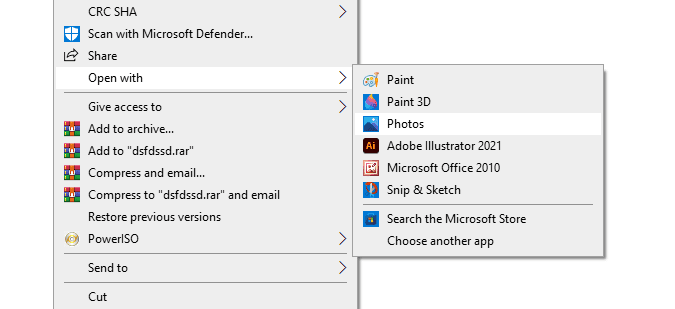
Trin 3: Nu, herfra, skal du klikke på ikonet Rediger billede:

Trin 4: Klik på ikonet Beskær & Roter.
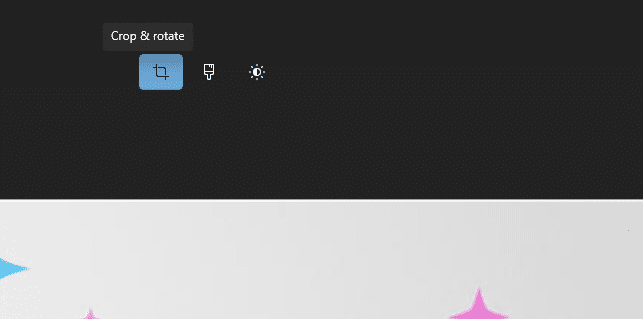
Når beskæringsværktøjet åbner, kan du trække og vælge de områder, du ønsker at beskære, fra billedet og derefter trykke på Gem en kopi eller Gem fra rullemenuen.
Alternativt kan du ændre størrelsen på billedet ved at klikke på de 3 prikker i stedet for at klikke på ikonet Rediger billede.
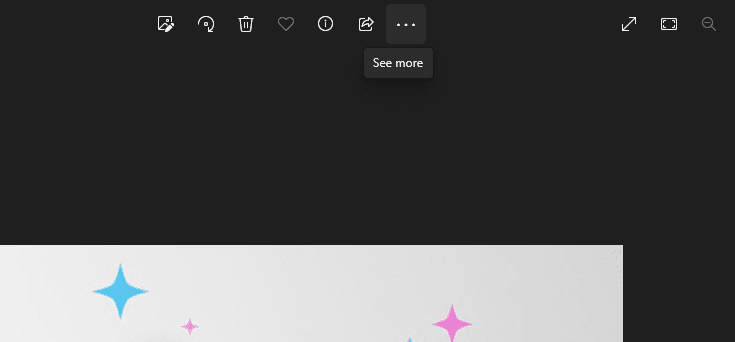
Vælg Tilpas billedstørrelse.
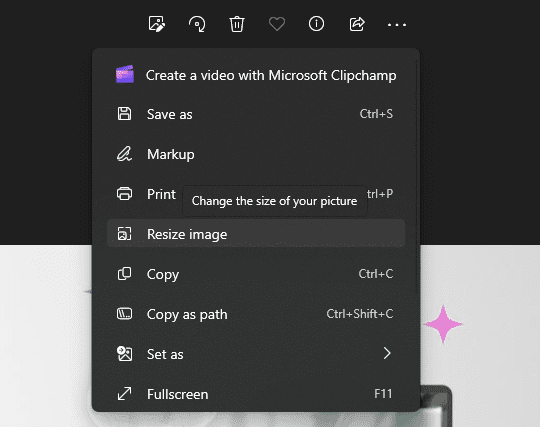
Klik på Definer tilpassede dimensioner.
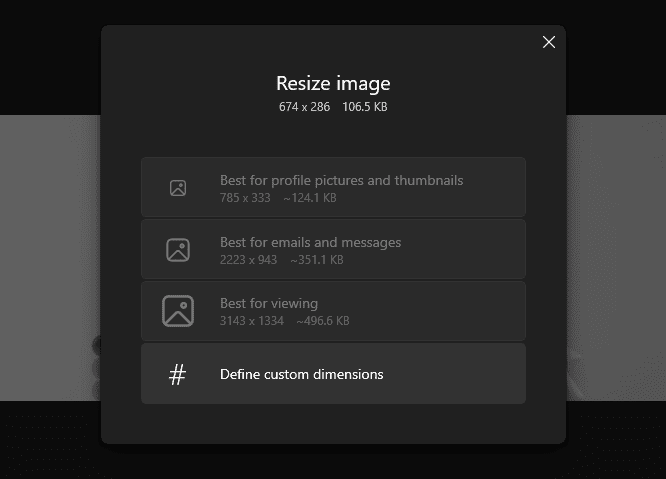
Du kan nu vælge højde og bredde.
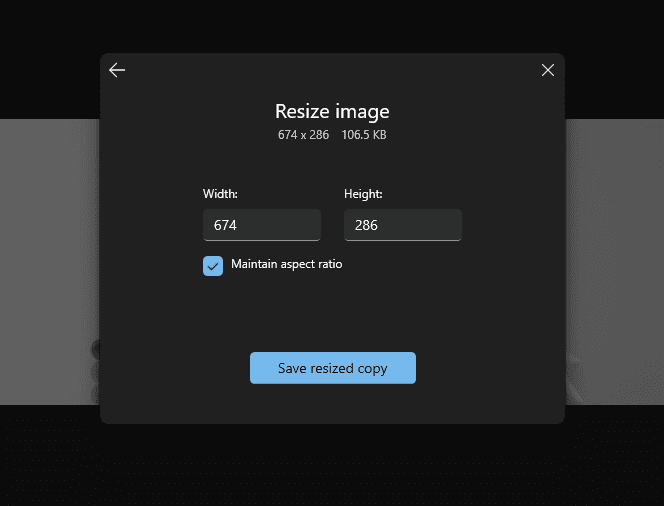
Når du er tilfreds, skal du klikke på Gem ændret størrelse kopi, og du er færdig.
Sådan beskære og ændre størrelse på billeder manuelt på Mac
Beskæring og ændring af størrelse på Mac er så nemt som muligt. Følg nedenstående trin:
Trin 1: Find billedet og dobbeltklik på det.
Trin 2: Klik på Markup Toolbar-ikonet.
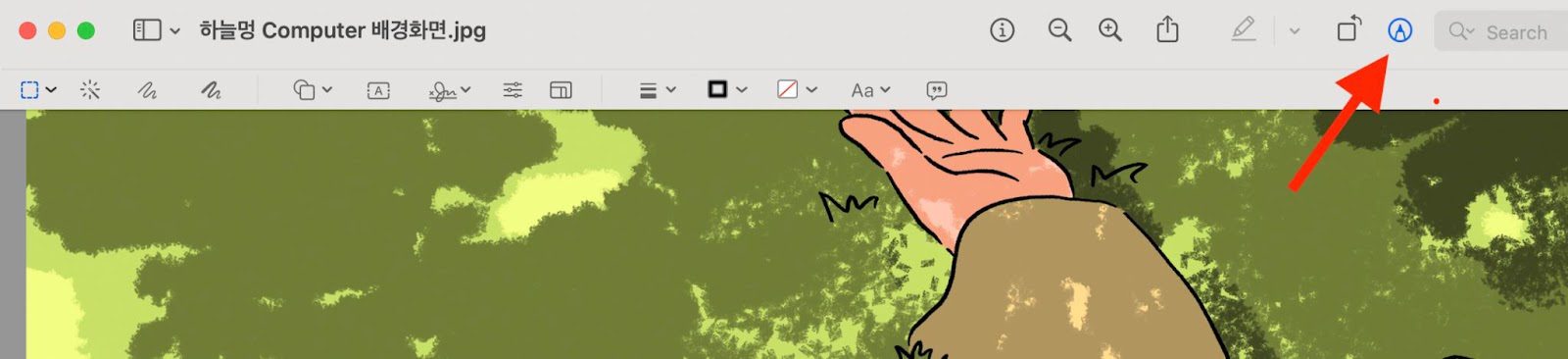
Trin 3: Klik på ikonet Markeringsværktøj, og træk og vælg det område, du ønsker at beskære, med markøren.
Trin 4: Når du er tilfreds med valget, skal du klikke på beskæringsikonet.
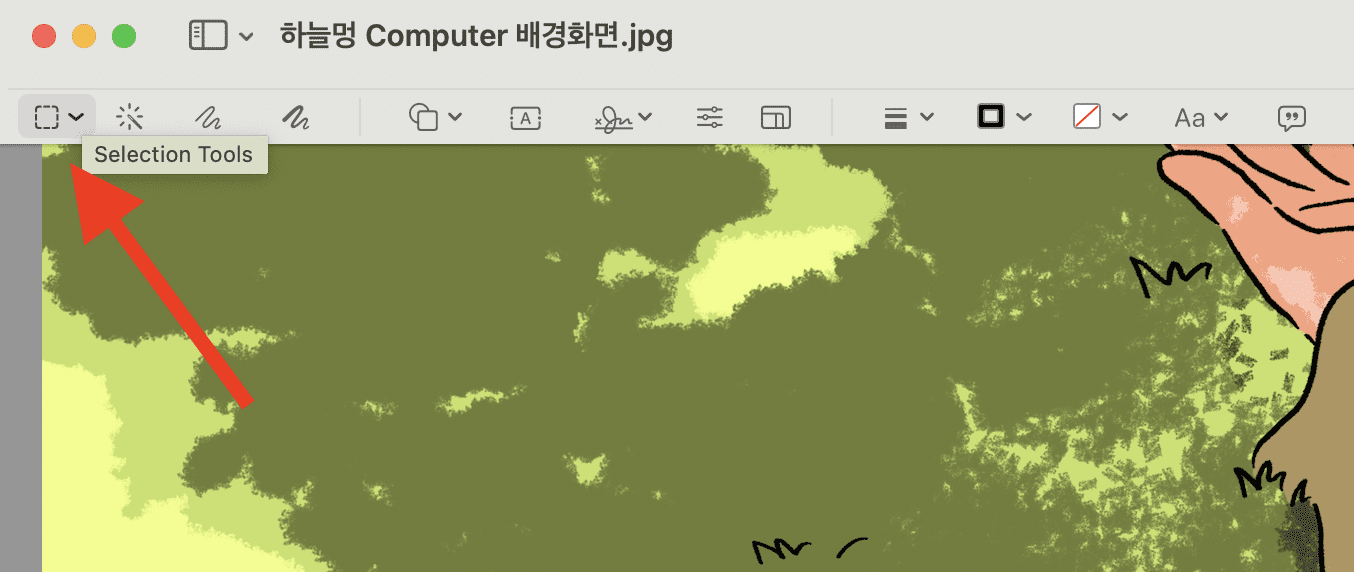
Alternativt kan du ændre størrelsen på billedet ved at klikke på ikonet Juster størrelse.
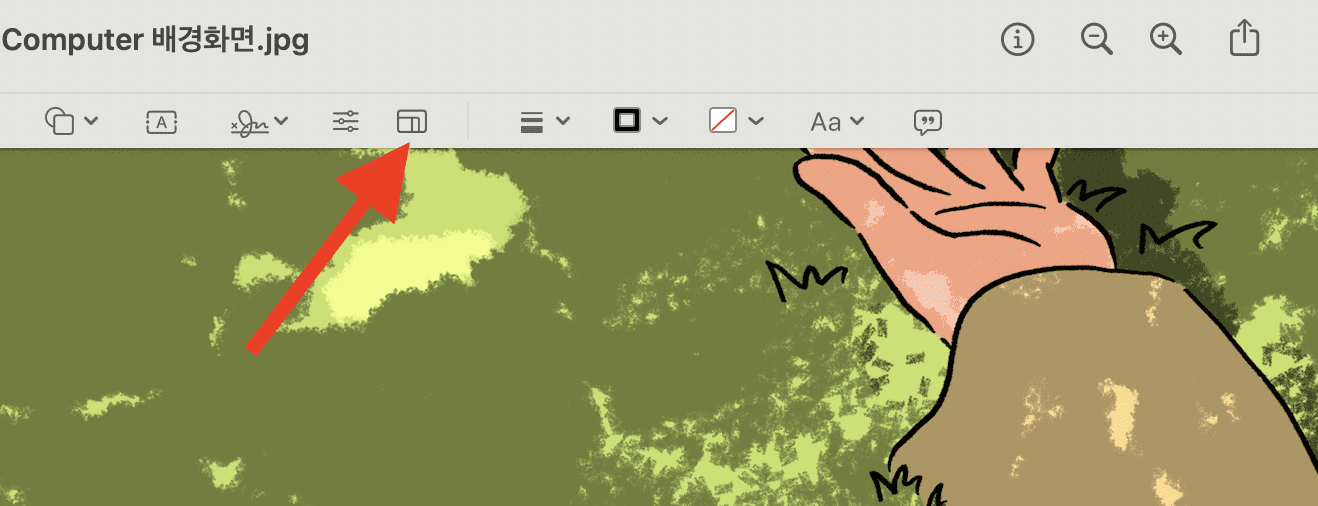
Indtast dine ønskede dimensioner.
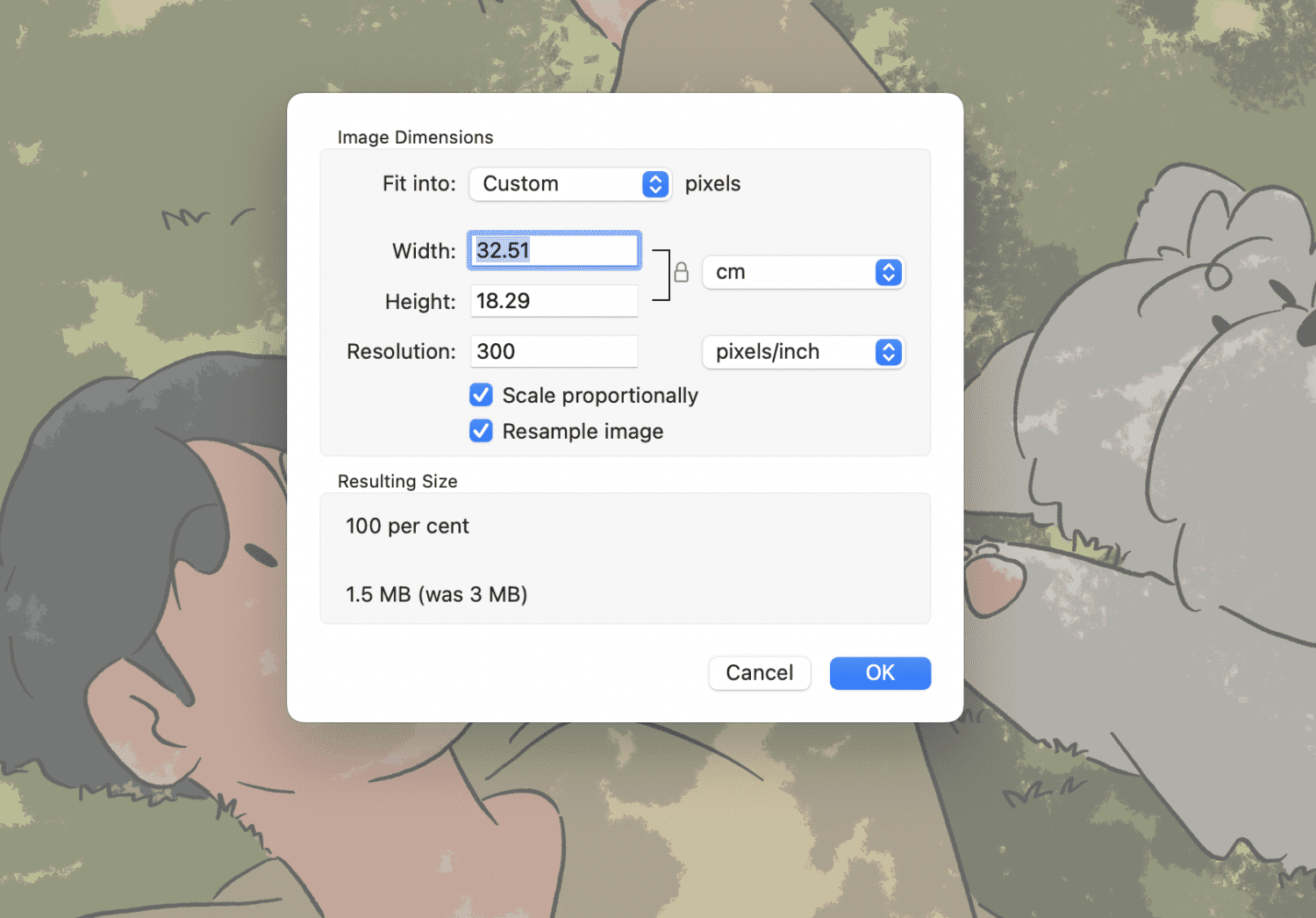
Når du er færdig, skal du trykke på OK, og det er det.
Nu hvor vi ved, hvordan man manuelt beskærer og ændrer størrelse på vores computere, lad os udforske de værktøjer, der gør arbejdet lettere for dig.
Fotor
Alt det tager er et par sekunder for Fotor at beskære dine billeder til enhver størrelse og form, uanset om du beskærer et enkelt billede eller flere i batches.
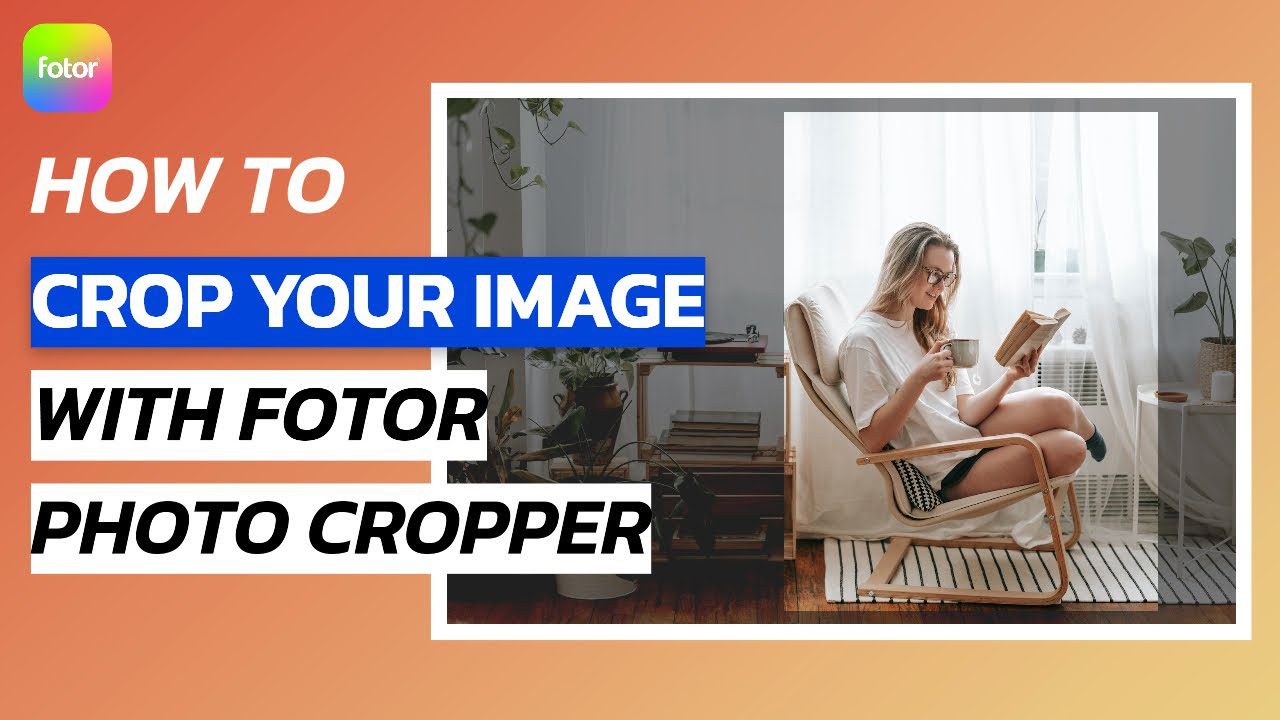
En af de fedeste funktioner ved dette værktøj er evnen til at bruge færdige dimensioner til beskæring. For eksempel er der muligheder for forskellige opslag på sociale medier, såsom Facebook-forsider og YouTube-thumbnails. Det giver dig også mulighed for at beskære billeder til former som hjerter, stjerner og firkanter.
Fotor understøtter store billedformater; du kan bruge værktøjet gratis.
Canva
Canva har været mit yndlingsværktøj i lang tid nu, og jeg er ikke i tvivl om, at det forbliver sådan. Den er utrolig alsidig og har næsten alt, hvad du behøver for at skabe designs.
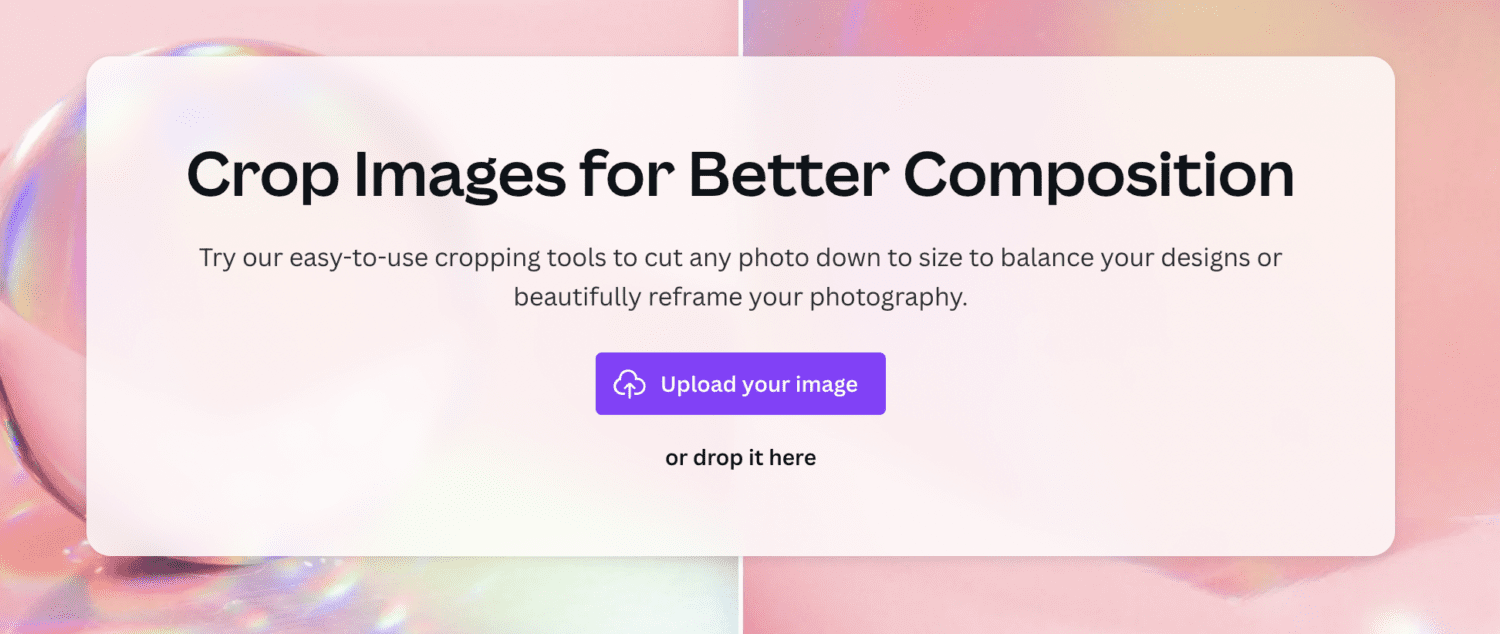
Beskæring er kun toppen af isbjerget, men det gør et godt stykke arbejde med at gøre det. Du kan beskære dit billede i forskellige former og størrelser og eksportere det til forskellige formater.
Værktøjet gør det også nemt at tage det endelige resultat og tilpasse det yderligere efter din smag ved hjælp af designværktøjer.
Du kan bruge dette vidunderlige værktøj helt uden omkostninger overhovedet.
iLoveIMG
En meget praktisk hjemmeside for alle billedrelaterede løsninger, iLoveIMG er en one-stop-shop, hvis din største bekymring drejer sig om dine billeder. Udover at have funktioner som konvertering, ændring af størrelse, komprimering og editor, giver det dig mulighed for at beskære dine billeder fejlfrit.
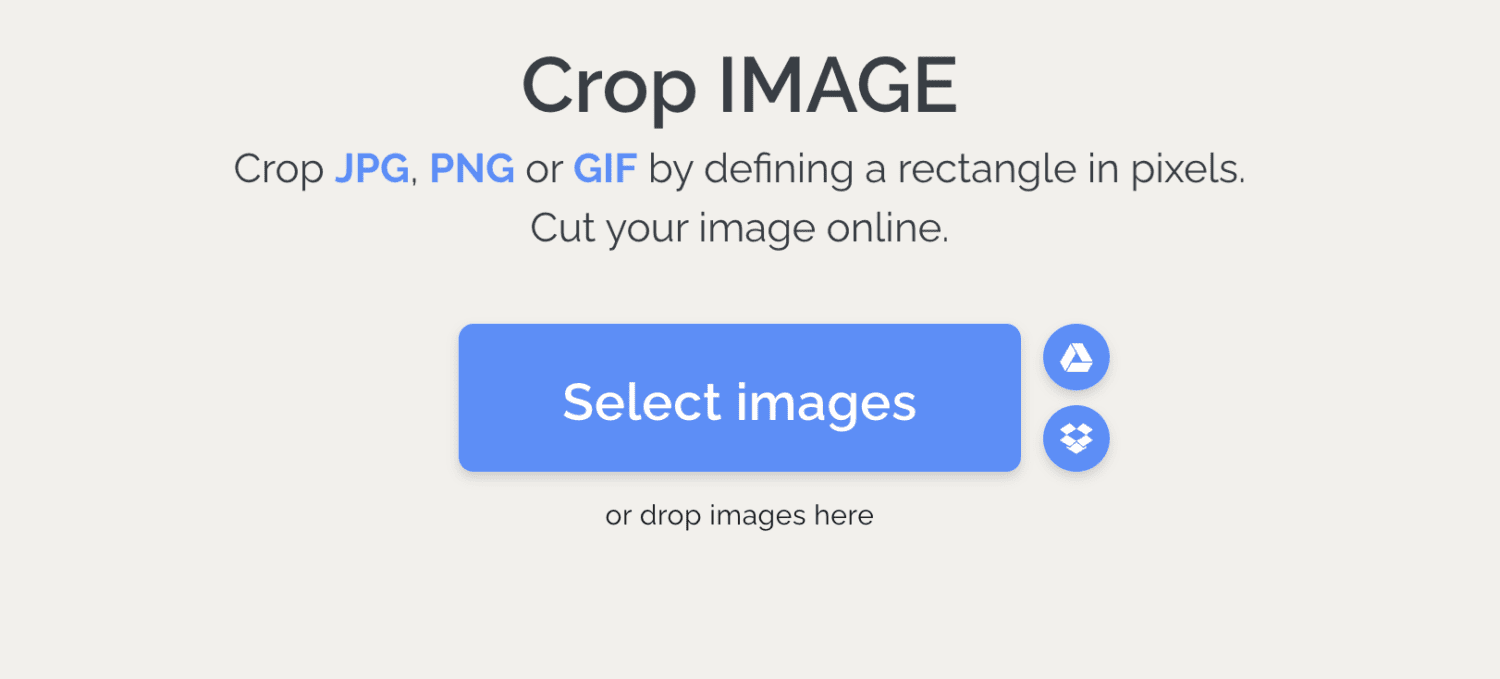
Det tager et par sekunder at få arbejdet gjort, og du kan komme i gang ved enten at trække og slippe dit billede eller uploade det fra dine filer.
Det har også mulighed for at importere billeder fra Dropbox og Google Drev. Alt er cloud-baseret, så du kan få adgang til dette værktøj fra enhver enhed.
Du kan bruge iLoveIMG gratis.
Adobe Express
Forvandl dine billeder til din ønskede størrelse med Adobe Express, et meget nyttigt værktøj, der har mange designmuligheder udover beskæring. Du kan anvende filtre, fjerne baggrund samt tilføje GIF’er og animationer.
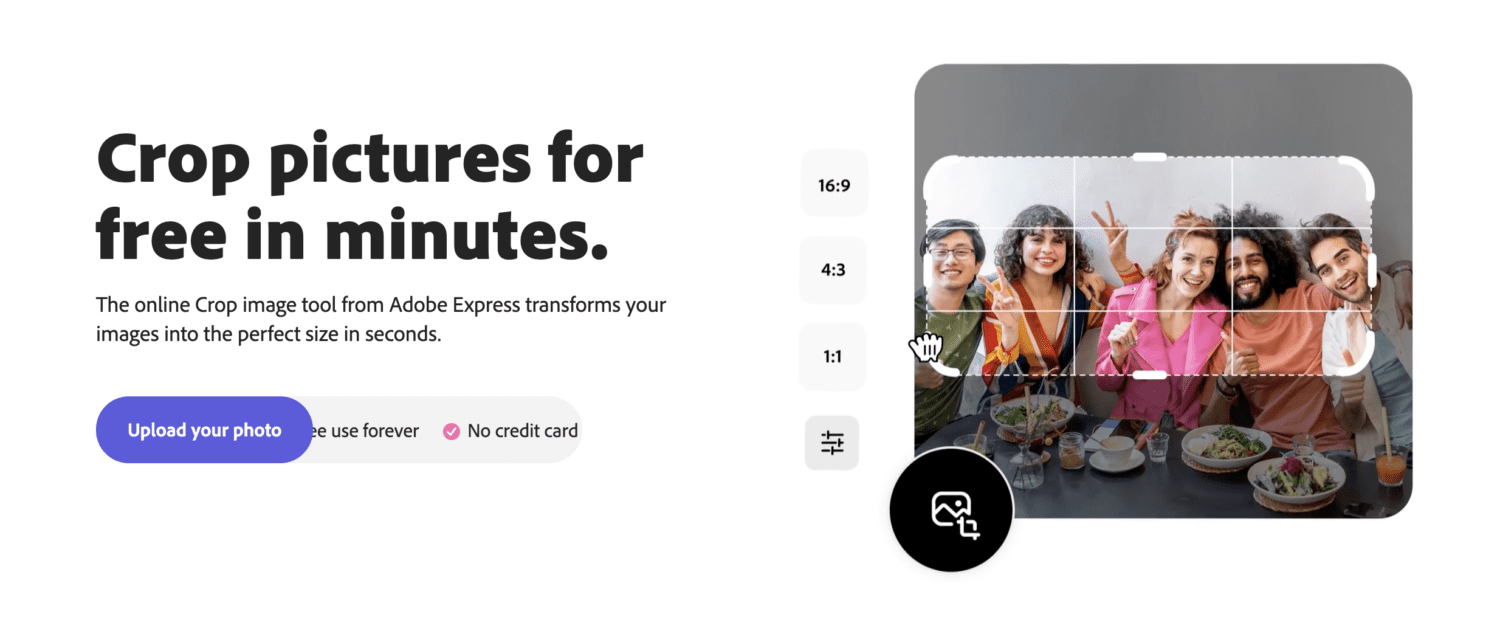
Der er så mange måder at få dit billede til at springe ud med dette værktøj. Det lader dig også dele dine billeder med venner eller på sociale medieplatforme.
Desuden, hvis du ikke ønsker at starte fra bunden, kan du bruge en af deres mange skabeloner og give dit design et forspring.
Du kan bruge Adobe Express gratis, og det fungerer problemfrit online.
BeFunky
Beskæring er super nemt med BeFunky, og det lader dig fjerne overskydende pixels i stedet for at ændre størrelsen på dem. Det hjælper dig med at opnå den perfekte sammensætning ved hjælp af deres samling af forudindstillinger for afgrøder, eller du kan bruge deres forudindstillede gyldne snit til en klassisk afgrøde, der bare ikke kan gå galt.
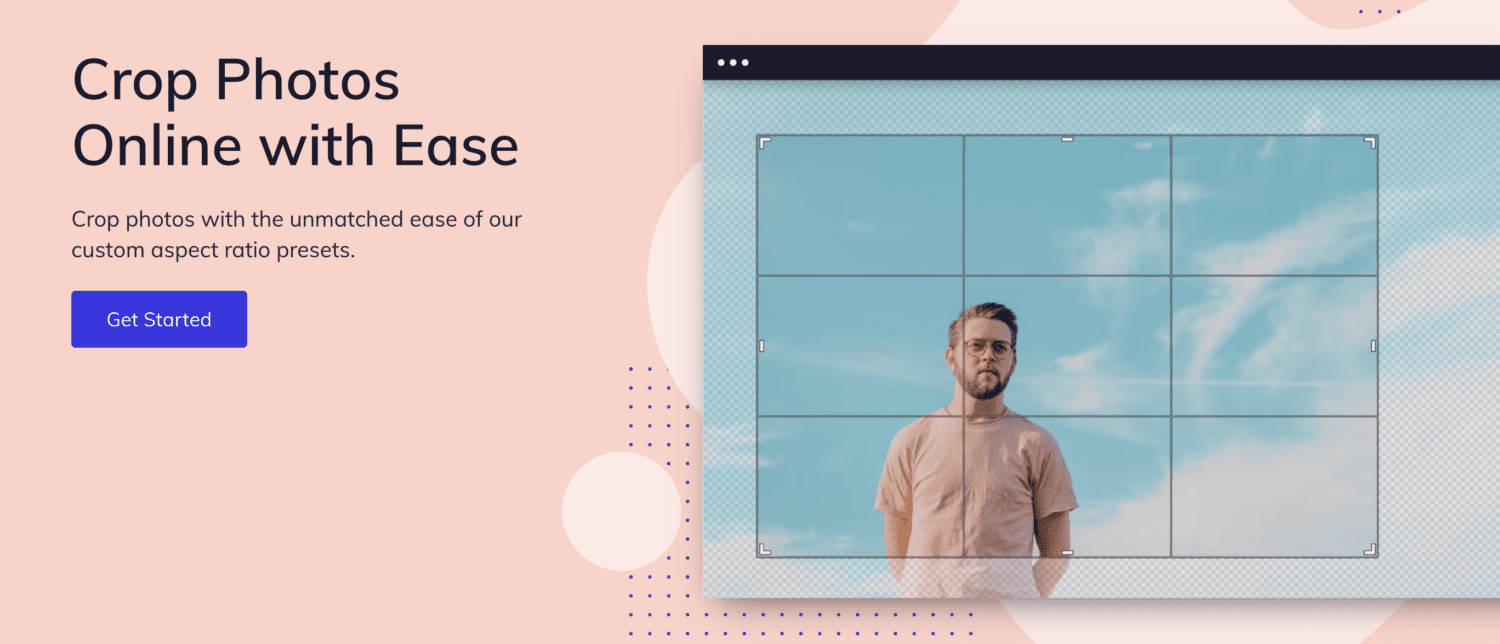
Der er flere måder at beskære dine billeder med dette værktøj, så som bruger har du mange muligheder at vælge imellem.
Det har også sociale medier-dedikerede beskæringsmuligheder, der gør det nemt at administrere din tidsplan for opslag, fordi du kan beskære dine billeder i overensstemmelse med de forskellige størrelseskrav.
Vandmærkeligt
Watermarkly beskærer dine billeder godt og kræver ikke registrering eller installation. Du kan bruge værktøjet fra din browser og enhver enhed derude.
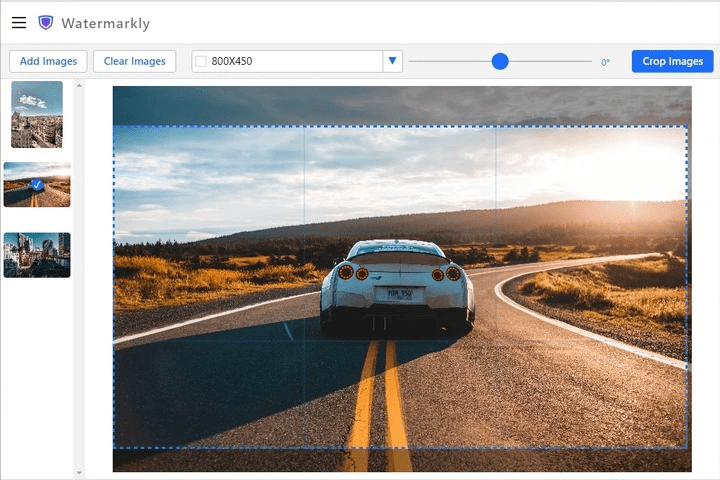
Det giver dig mulighed for at justere dit eget forhold eller bruge et foruddefineret billedformat til at beskære inden for grænserne. Du kan slippe et enkelt billede eller flere for at spare tid i processen.
Watermarkly har også sociale mediedimensioner, som du kan bruge til øjeblikkeligt at beskære dine billeder til sociale medier-klare opslag.
Andre muligheder omfatter rotation af billeder og tilføjelse af et vandmærke.
VistaCreate
Du kan anvende filtre, justere farveindstillinger og beskære dine billeder præcist med VistaCreate.
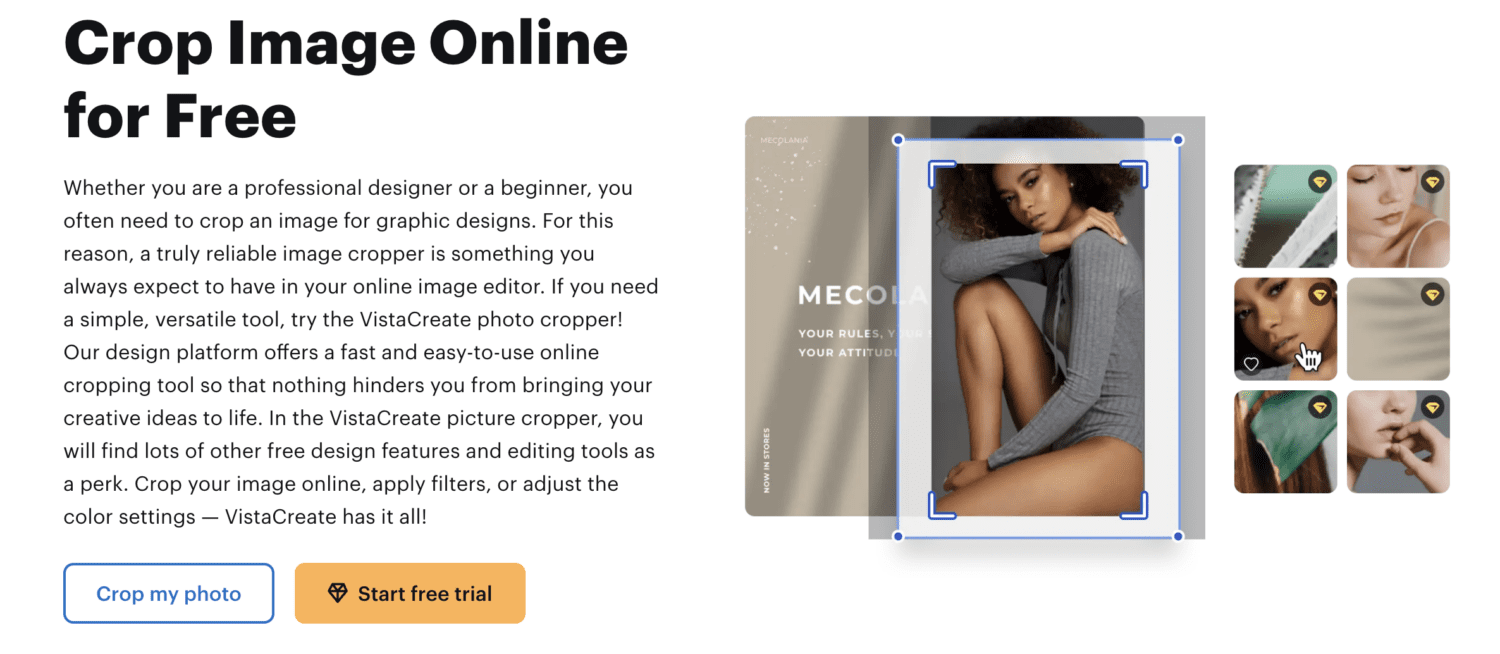
Den har forudindstillinger for beskæring til alle sociale medieplatforme og deres formål, såsom:
- Instagram historie
- YouTube thumbnail
- Facebook cover
- Grafisk indlæg
Du har også lov til at beskære baseret på forskellige former efter eget valg. Det accepterer flere billeduploads, og hele processen kan udføres fra din browser.
VistaCreate har flere muligheder for eksportformater, såsom PNG, JPG og PDF. Jeg er næsten sikker på, at du vil elske dette gratis værktøj.
Picsart
Jeg har Picsart installeret på flere enheder, fordi det er en så nyttig editor, der har næsten alt, hvad du har brug for. Det er først for nylig, at jeg indså, at den også har et onlineværktøj til beskæring, og jeg kunne ikke være mere glad.
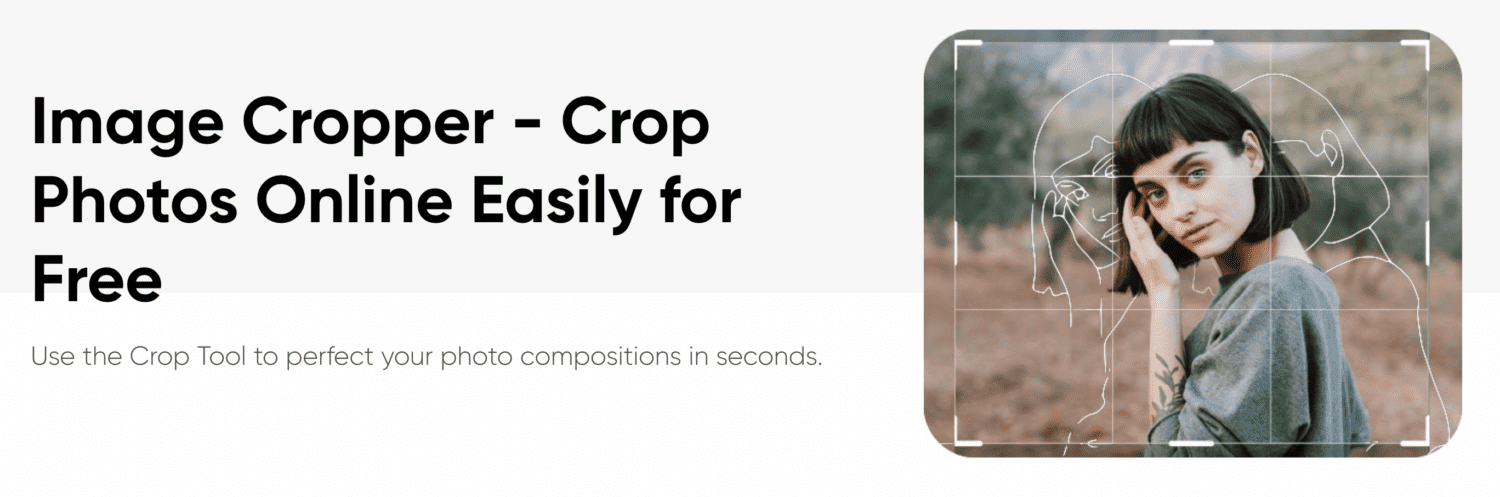
Med dette værktøj får du mulighed for at beskære, der ikke ødelægger kvaliteten. Desuden tager det kun et par sekunder og er helt gratis at bruge.
Når du er færdig med beskæringen, kan du tage billedet ind i deres fotoeditor og forbedre det yderligere for at gøre det visuelt fantastisk, hvis du ønsker det.
Picsart er et værktøj på websteder som Forbes, BuzzFeed og Mashable.
RedKetchup
Enkel, men effektiv, RedKetchup har en masse tilpasselige muligheder for at beskære, ændre størrelse og derefter eksportere det. Dette giver dig mulighed for at forblive på niveau med dine præferencer uden at gå på kompromis.
Det har evnen til at:
- Vælg mellem forskellige billedformatindstillinger
- Roter dine billeder
- Indstil beskæringsdimensioner
- Indstil koordinater
- Tilpas dimensioner
- Skala dimensioner
- Juster farvedybden
Du får mulighed for at eksportere billederne i forskellige formater, herunder PNG, JPG, WEBP, GIF og mere.
Afsluttende ord
Hvis du har brugt sociale medier i et stykke tid nu, kender du kampen bag at få dine opslag til at passe til de nøjagtige dimensionskrav. Heldigvis er løsningen ikke raketvidenskab. Ovenstående afgrødeværktøjer vil løse problemet og forenkle dit liv.
Dernæst kan du tjekke de mest almindelige billedredigeringsopgaver, der er nemmere med disse onlineværktøjer.

